Исправляем ошибку «Сервер не представил корневой сертификат» в The Bat!

Стабильность и надежность работы — одни из основных причин для использования почтового клиента The Bat! на своем компьютере. Более того — ни один из ныне существующих аналогов этой программы не может похвастаться подобным функционалом для управления большим количеством имейл-ящиков.
Как любой сложный программный продукт продукт, The Bat! отнюдь не застрахован от редких сбоев в работе. Одной из таких неисправностей является ошибка «Неизвестный сертификат CA», способы устранения которой мы и рассмотрим в данной статье.
Как исправить ошибку «Неизвестный сертификат CA»
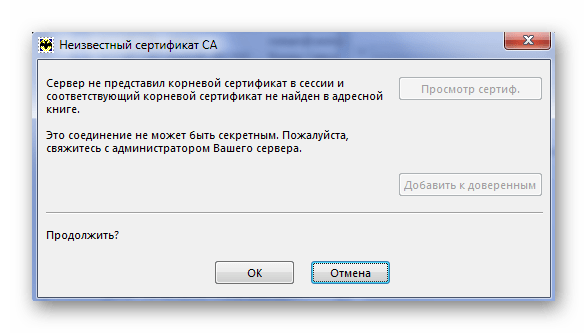
Наиболее часто с ошибкой «Неизвестный сертификат CA» пользователи сталкиваются после переустановки операционной системы Windows при попытке получить почту по безопасному протоколу SSL.
Полное описание неполадки гласит о том, что корневой SSL-сертификат не был представлен почтовым сервером в текущей сессии, а также об отсутствии такового в адресной книге программы.
В целом привязать ошибку к конкретной ситуации нельзя, однако ее значение абсолютно понятно: The Bat! не имеет необходимого SSL-сертификата на момент получения почты с защищенного сервера.
Основной причиной неполадки является то, что мейлер от Ritlabs использует собственное хранилище сертификатов, в то время как подавляющее большинство других программ довольствуется расширяемой базой данных Windows.
Таким образом, если по каким-либо причинам сертификат, используемый в дальнейшем The Bat!, был добавлен в Windows-хранилище, почтовый клиент никоим образом об этом не узнает и тут же «плюнет» в вас ошибкой.
Способ 1: сброс хранилища сертификатов
Собственно, данное решение является наиболее простым и понятным. Все что нам нужно — это заставить The Bat! полностью пересоздать базу данных сертификатов СА.
Однако в самой программе выполнить подобное действие не получится. Для этого нужно полностью приостановить The Bat!, а затем удалить файлы «RootCA.ABD» и «TheBat.ABD» из основного каталога почтового клиента.
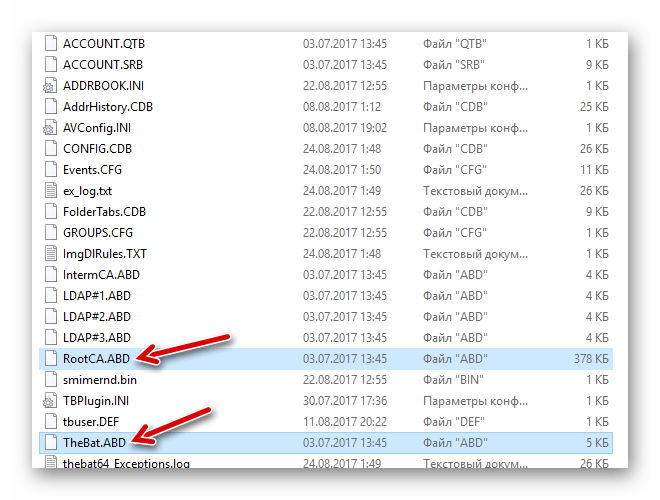
Путь к данной папке можно найти в меню клиента «Свойства» — «Настройка» — «Система» в пункте «Почтовый каталог».
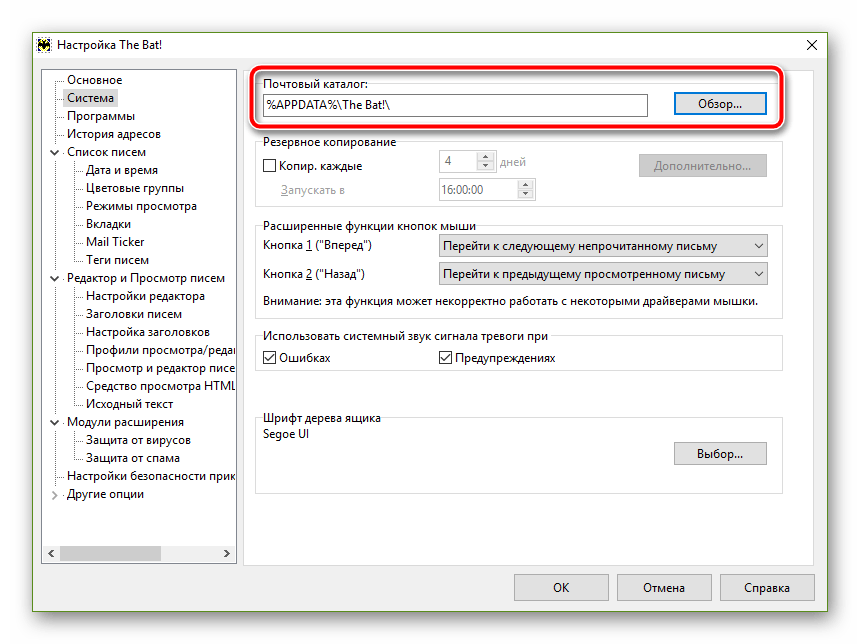
По умолчанию месторасположение каталога с данными мейлера таково:
Здесь «Имя_пользователя» — это название вашей учетной записи в системе Windows.

Способ 2: включение «Microsoft CryptoAPI»
Другой вариант устранения неисправности заключается в переходе на систему шифрования от Microsoft. При смене криптопровайдера мы автоматически переводим The Bat! на использование системного хранилище сертификатов и тем самым исключаем конфликты баз данных.
Реализовать вышеуказанную задачу очень просто: идем в «Свойства» — S/MIME И TLS» и в блоке «Реализация S/MIME и сертификаты TLS» отмечаем пункт «Microsoft CryptoAPI».
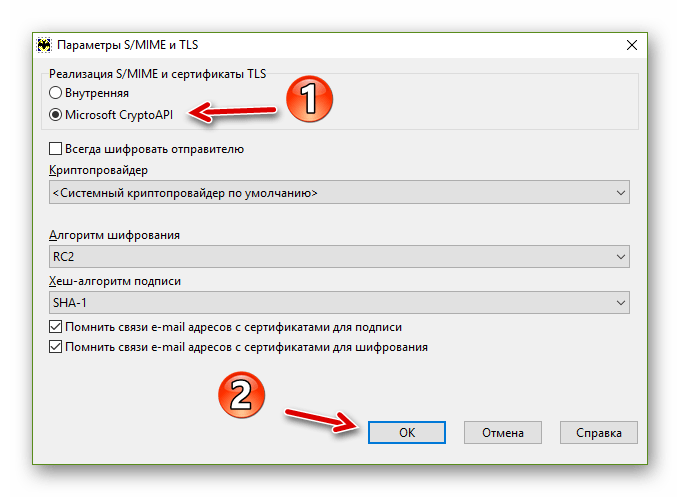
Затем жмем «ОК» и перезапускаем программу для применения новых параметров.
Все эти незамысловатые действия позволят полностью предотвратить дальнейшее возникновение ошибки «Неизвестный сертификат CA» в The Bat!
Что делать, если по-прежнему невозможно соединиться с сервером he bat?
- 3. Возможно, ошибка «the bat сервер не представил корневой сертификат в сессии» возникла вследствие активности антивируса (например, «Avast»). Такое возможно потому, что антивирус (особенно «Avast» версии 8 и выше) проверяет почту на SSL-шифрование, а программа «The Bat!» не может распознать данный процесс, и сертификат и «уходит» в ошибку.
Возникает данный сбой из-за того, что хранилища сертификатов у программы и операционной системы разные, и после установки (или запуска) некой программы, ранее неизвестной «The Bat!», программа просто «отказывается» от работы с непроверенными источниками.
Для решения требуется просто добавить сертификат издателя в список доверенных:
Для начала необходимо «добыть» этот самый сертификат: для этого нажмите «Win+R» и введите команду «certmgr.msc» — откроется служба «Сертификаты»;
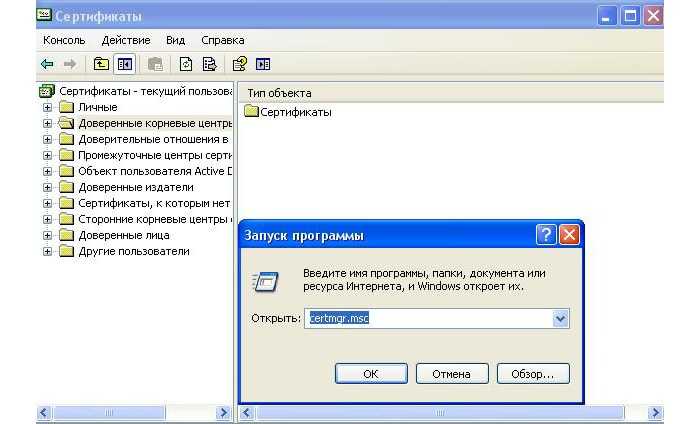
- — в разделе «Доверенные корневые сертификаты» найдите тот, где фигурирует «avast» в первом или во втором столбце, после чего скопируйте (импортируйте) его на рабочий стол или в любую другую папку;
- — теперь в самой программе откройте вкладку «Ящик» — «Свойства» — «Общие сведения»;
- — в открывшемся окне нужный вам параметр — это четвёртая вкладка «Сертификаты»: нажмите кнопку «Импортировать», после чего из списка выберите сохраненный ранее сертификат «Avast» и нажмите на кнопку «Добавить к доверенным».
Вот, собственно, все рабочие способы решения данной ошибки
Стоит обратить пристальное внимание на способ «2»: в большинстве случаев именно он помогает исправить программный сбой с сообщением «сервер не предоставил корневой сертификат в сессии the bat»
В завершение стоит остановиться на достоинствах программы «The Bat!», коих немало. Например:
- — непрекращающаяся поддержка разработчиков;
- — шифрование почтовой базы и подпись писем;
- — моментальная блокировка изображений, вызывающих подозрение;
- — полная изоляция от скриптов и исполняемых кодов;
- — возможность создания шаблонов;
- — виртуальные папки;
- — сортировщик писем, резервное копирование и многое другое.
Ошибка The Bat!
«Неизвестный сертификат CA
«:
Возникает в случае, когда The Bat!
не имеет нужного SSL-сертификата при получении почты.
Это может возникать в различных ситуациях и причина в том, что в отличие от большинства программ, использующих Windows-хранилище сертификатов, у The Bat! — своё. И если по каким-то какая-то программа добавит важный сертификат «стандартным» методом (лишь в Windows-хранилище), то The Bat! про это не узнает и ориентируясь на собственное — выдаст ошибку «Неизвестный сертификат СА
«.
Как решить проблему?
С 30 мая 2022 года Google принял решение вообще не работать с так называемыми «небезопасными приложениями» и перейти на новый алгоритм аутентификации.
И начиная с этого времени The Bat перестал нормально принимать (и/тили отправлять) почту на Gmail.
Что нужно сделать:
Включаем аутентификацию
Для начала обязательно проверяем — включена ли двухфакторная аутентификация в аккаунте Google.
Если нет — то включаем: «Управление аккаунтом» — «Безопасность»
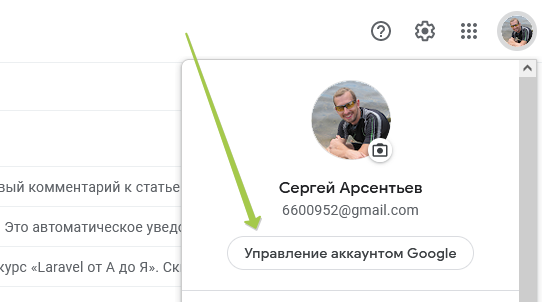
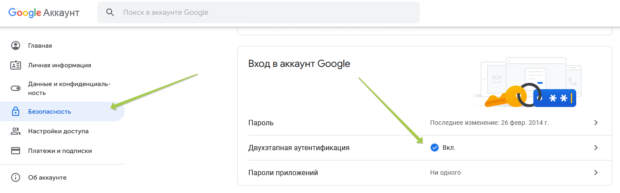
Обновляем The Bat
На старых версиях новая аутентификация работать не будет.
Поэтому обновляем The Bat, я обновил до Portable 9.5.1 — это последняя версия на момент написания статьи.
Меняем настройки The Bat
Теперь нужно поменять настройки почтового ящика Gmail в самой программе.
А именно во вкладке «Транспорт» есть кнопка Авторизация, а в ней надо поменять тип с обычной на OAUTH (через веб-браузер).
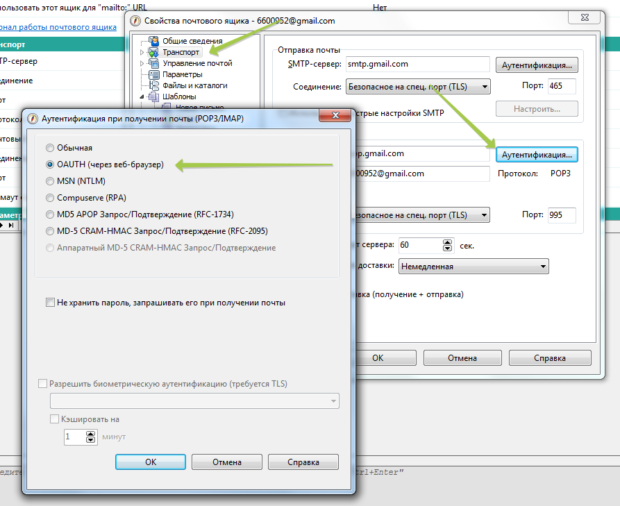
Принимаем почту
Теперь надо получить почту.
При этом вылезет окошко, мол, давайте введите код авторизации.
А чтобы его получить — надо кликнуть на кнопку «Открыть в системном браузере».
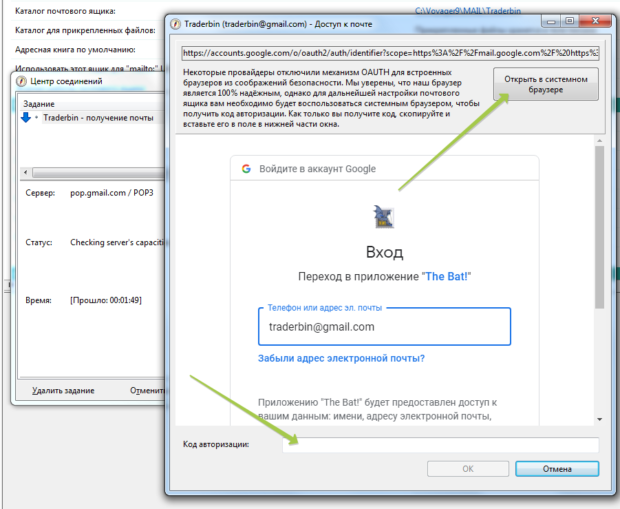
Откроется обычный браузер, в котором надо заверить Google, что приложение The Bat очень надежно, вы ему всё разрешаете, подтвердить всё кодом из СМС-ки.
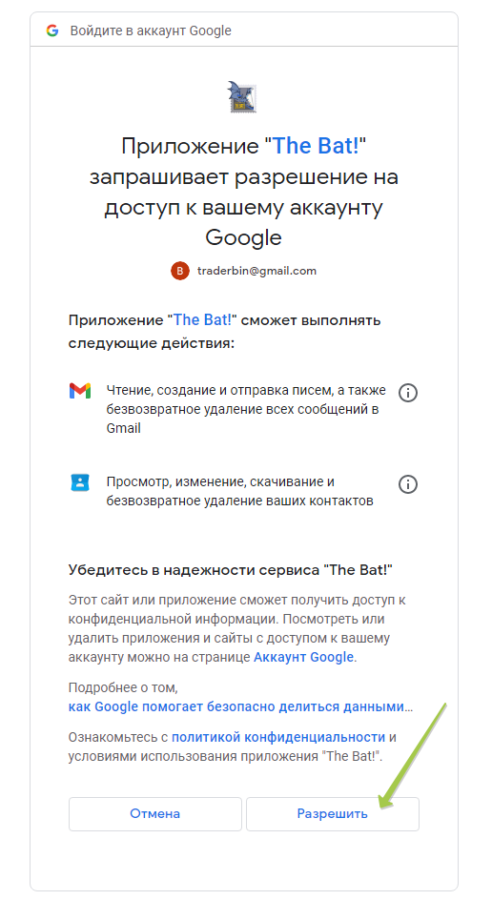
Затем скопировать длинный код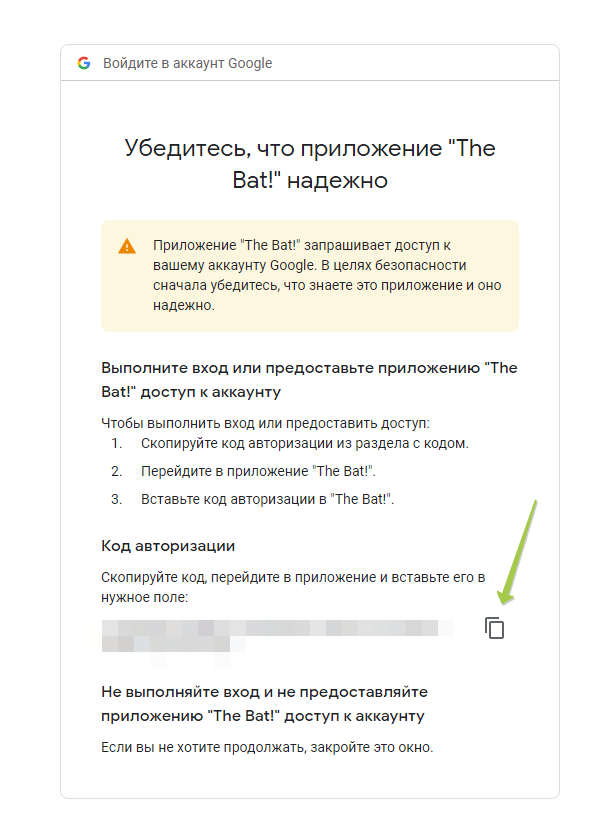
Ну и вставить его в The Bat.
Поздравляю, теперь можно качать почту из Google как раньше
Использование Email сертификата в The Bat! )
Вы создаёте сертификат для своего почтового адреса, авторитетное доверенное третье лицо проверяет соответствие действительности
введенной информации и выдаёт разрешение на использование этого сертификата.
Данным сертификатом Вы подписываете каждое исходящее сообщение. При получении Вашего письма адресат видит,
что письмо подписано и Ваша подпись проверенна и подтверждена третьим лицом , так называемым
«центром сертификации». Теперь, если по пути письмо попытались изменить, или просто его отправляли от Вашего имени, подпись станет
недействительной и получатель поймёт, что письмо не от Вас.
Общепризнанные центры сертификации, как правило платные.
Общепризнанность выражается в том, что подлинность подписей на выданных ими сертификатах можно проверить по
встроенным в почтовые агенты и браузеры сертификатам этих CA. Т.е. пользовательские программы доверяют им по
умолчанию. Вы можете получить серверные сертификаты у общепризнанных CA – VeriSign, Thawte, GlobalSign, TrustWave, Comodo
Украина, как обычно, «прощелкала» в свое время создание подобного центра сертификации
Сертификаты может в принципе выпускать любая компания.
Во многих случаях используются самовыданные сертификаты или сертификаты не включенных в списки доверенных CA.
Главное, чтобы эти сертификаты признавались пользователями. В этом случае пользовательская программа выдает окошко с вопросом, доверяет ли пользователь
этому центру сертификации. Для этого пользователям новоявленного центра сертификации необходимо пройти процедуру
«Добавить данный сертификат к доверенным» или иными словами «установить корневой сертификат».
- Скачиваем корневой сертификат
Возможные варианты:
Сертификат установится автоматически ничего вас не переспрашивая
Сертификат установится автоматически. У вас спросят разрешение на установку
Сертификат Вы получите в виде файла. Сохраните его в какой то папочке. - Сертификат установится автоматически ничего вас не переспрашивая
- Сертификат установится автоматически. У вас спросят разрешение на установку
- Сертификат Вы получите в виде файла. Сохраните его в какой то папочке.
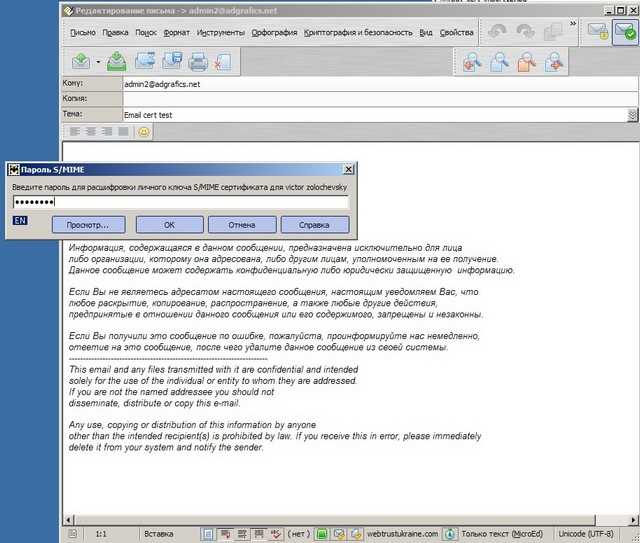
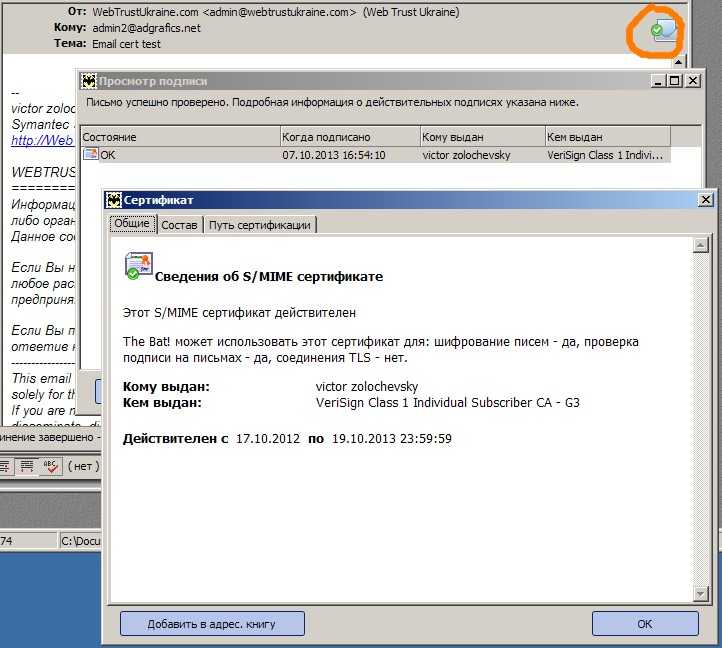
Эта статья будет интересна и полезна тем, кто пользуется почтовым клиентом или попросту программой для электронной почты TheBat!
Буде полезна тем, у кого выскакивает окно Неизвестный сертификат СА.
Здесь я не буду говорить о достоинствах и недостатках этой программы. Кто пользуется этой программой, тот наверно уже давно оценил ее.
Однако, при работе с программой, как и с любой другой возникают «неприятные моменты», которые надо решать.
Недавно я столкнулся с такой проблемой. Когда нажимаешь Получить новую почту,
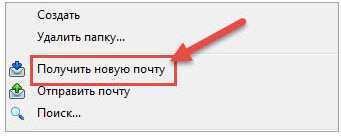
выскакивает окно, Неизвестный сертификат СА

Конечно можно нажать ОК и все, но меня это не устраивает по причине того, что у меня много почтовых ящиков и нажимать ОК приходится для каждого ящика.
Если вам это окно не мешает, то эту статью можете дальше не читать, а кто решит избавится от этой «проблемы», я предлагаю 2 варианта ее решения.
Лично у меня сработал 2-й вариант, но я расскажу об обоих вариантах.
























